Cómo comentar o descomentar varias líneas al mismo tiempo
Comentar Varias Filas
Sabemos que para comentar una fila del código VBA de una macro debemos colocar una comilla a la izquierda de la misma. Esta es una tarea sencilla si se trata de una sola fila; no obstante, si deseamos comentar más de una fila podemos optimizar tiempo y esfuerzo mediante el uso de barra de “Edición” y el Botón “Bloque con Comentarios”
Partamos del siguiente código de la Macro en el cual queremos comentar las primeras 3 filas.
(Para una mayor visualización de la imagen, hacer click en la misma)
Para poder comentar dichas filas primero debemos activar la barra de edición. Para esto hacemos click derecho en la barra de herramientas y habilitamos “Edición” tal como se muestra en la imagen anterior.
(Para una mayor visualización de la imagen, hacer click en la misma)
Una vez habilitada aparece una barra de Edición, en la cual se muestran varios botones. Para comentar varias filas debemos utilizar el botón “Bloque con Comentarios” el cual describimos a continuación:
: Permite comentar varias filas del código VBA de la macro, es decir, hacer que no sean ejecutadas al momento de correr dicha macro.
En nuestro ejemplo primero seleccionamos las filas que deseamos comentar y luego hacemos Click en el botón “Bloque con Comentarios” Este procedimiento se muestra a continuación:
(Para una mayor visualización de la imagen, hacer click en la misma)
Como vemos, ahora las filas ya están comentadas, con lo cual estas no se ejecutarán una vez que corramos la macro.
Descomentar Varias Filas
Para descomentar varias filas al mismo tiempo debemos recurrir otra vez al menú ”Edición” En esta ocasión debemos hacer uso del botón “Bloque sin Comentarios” el cual describimos a continuación:
: Permite descomentar varias filas del código VBA de la macro, es decir, hacer que dichas filas sean ejecutadas al momento de correr macro.
Siguiendo con el mismo ejemplo, seleccionamos las filas que deseamos descomentar y hacemos click en el botón “Bloque sin comentarios” Este procedimiento se muestra a continuación:
(Para una mayor visualización de la imagen, hacer click en la misma)
Como se puede apreciar, ahora las filas en cuestión ya no están comentadas, con lo cual podrán ser tomadas en cuenta al momento de ejecutar la macro.
Elaborado por: Antonio Domínguez Prado

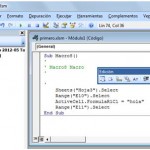
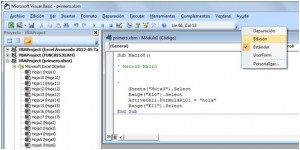
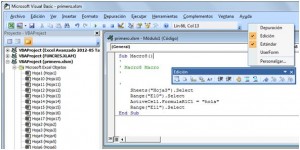

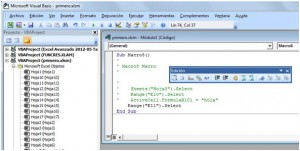
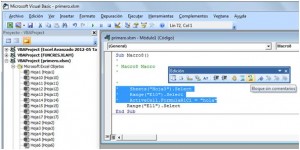
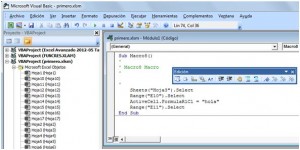
18/08/2013 a las 11:35 pm
Muy interesante, sirve para poder guiarnos en lo que se esta realizando demostrando orden y claridad para la comprensión de quien quiera leer la programación.
04/09/2013 a las 9:29 pm
Comentar / Des comentar
una línea VBA, que deseaba convertir en una "línea comentario" o no ejecutable, le agregaba un apostrofe al inicio (se resaltaba de color verde toda la línea).
Este método permite hacer lo anterior en forma automática y a varias líneas a la vez y viceversa.
Util
08/09/2013 a las 7:49 pm
Agradecería me expliquen para que uno "comenta" o "descomentar", o sea ¿para qué sirve "colocar la comilla a la izquierda de la misma"?.
12/04/2014 a las 8:09 pm
Según lo que entendí, se utiliza para que no se ejecuten ciertas operaciones dentro de la macro que se había grabado con anterioridad, al comentar; y cuando se descomentan ya se pueden ejecutar.
Si estoy en error pido se me corrija. Muchas gracias.
31/05/2014 a las 8:30 pm
yo lo uso cuando quiero omitir ciertas lineas de la programación y luego volverlas volverlas a emplear, me ayuda bastante para optimizar o encontrar alguna falla menor.
02/11/2013 a las 7:21 pm
Nosotros en el trabajo usamos macros con comentarios eso nos ayuda a reutilizar subprogramas según la secuencia que necesitamos que realice . Nos ayuda y nos ordena el trabajo
23/01/2014 a las 8:22 pm
Simple, sencillo y eficaz... buen tip
10/07/2014 a las 12:41 am
Gracias buen tips no lo sabia recién comienza el curso y ya estoy muy emocionado con el
25/07/2014 a las 11:43 pm
Esta herramienta sirve para convertir un bloque de código de programación en comentario o viceversa. Se puede utilizar para realizar pruebas, desactivando una parte del código al momento de activar la macro.
02/08/2014 a las 6:18 pm
Muy buena forma de aislar cierto bloque de la macro y precisar en el comentario cuando es necesario incorporarlo de nuevo.
05/09/2014 a las 12:38 pm
Muy interesante porque es como un guía para poder emplearlas con mas facilidades como por ejemplo; la programación y tener mas facilidad.
05/09/2014 a las 12:41 pm
Y saber mas sobre macros y toda sus herramientas para poder realizar.
.
07/09/2014 a las 9:13 pm
Genial, así se ahorra mucho tiempo!
08/09/2014 a las 5:45 pm
Muy util, sobre todo para optimizar programaciones que son muy largas.
11/11/2014 a las 11:09 pm
Justo lo que necesitaba
gracias
27/03/2015 a las 6:27 pm
Muy importante ya que te permite editar barias filas de comentarios de manera practica y rápida.
.
05/06/2016 a las 11:03 pm
hola, un enorme favor, me estoy estresando demasiado, tengo una hoja excel e introduci controles checkbox activex, donde al hacer click sobre uno se me esconden algunas filas y al hacer click en otro se muestran las filas y se esconden otras, todo funciona bien pero cuando lo cierro y vuelvo a abrir todo se desconfigura, los checkbox aparecen en otras celdas o finalmente su propiedad heigth se vuelve cero, no se como solucionar me urge porfavor, necesito saber que puedo hacer para q todo se mantenga fijo
24/05/2019 a las 9:41 am
saludos... habra alguna linea de codigo o una macro para descomentar otra linea de codigo automaticamente???
17/01/2021 a las 9:47 am
Gracias. Justo lo que estaba buscando. Te lo agradezco.
16/05/2021 a las 7:56 pm
Que debo de hacer ..al ejecutar un macro paso por paso solo me deja ver el código...no me deja ver la hoja de excel